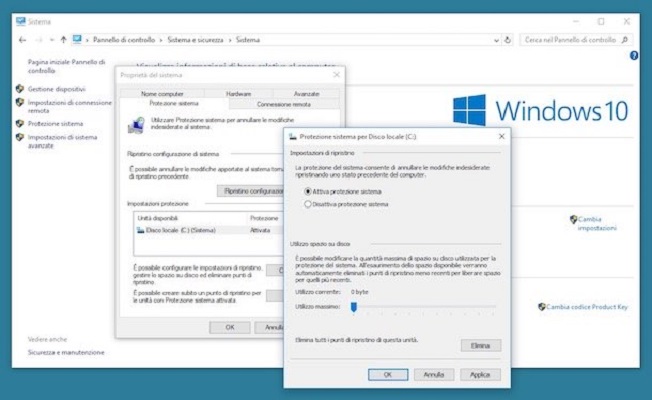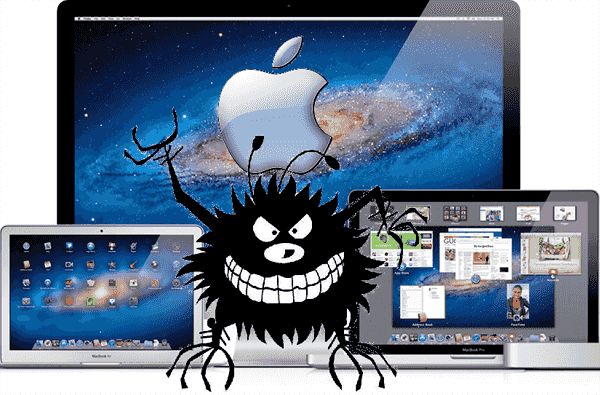Da qualche giorno vi siete accorti che il vostro computer inizia a fare capricci presentando blocchi anomali e rallentamenti strani. Molto probabilmente siete stati infettati da un malware. Con questa nuova guida odierna vi spiegheremo nello specifico come rimuovere virus dal PC senza antivirus, quindi senza installare programmi ulteriori per provare a risolvere i problemi riscontrati.
Come rimuovere virus dal PC Windows senza antivirus
Se disponete di un computer equipaggiato con il sistema operativo di Microsoft, allora vi consigliamo di effettuare alcune procedure per provare a eliminare i virus senza l’utilizzo di un programma di protezione apposito.
Prima di iniziare a fare qualsiasi procedura, vi suggeriamo di creare un punto di ripristino così da ripristinare Windows al momento esatto in cui era prima di aver fatto qualsiasi operazione. Visto che abbiamo già scritto e pubblicato una guida in merito, vi consigliamo di seguirla per effettuare la procedura senza problemi.
Dopo aver creato il punto di ripristino, vi consigliamo di controllare il pannello Gestione attività in cui vengono riportati tutti i processi attualmente in esecuzione sul computer.
Vediamo i passaggi da seguire:
- Effettuate un click destro sulla barra delle applicazioni di Windows e scegliete Gestione attività dal menu che compare. In alternativa, utilizzate la combinazione di tasti Ctrl+Alt+Canc e poi selezionate Gestione attività dalla schermata che compare.
- A questo punto, se necessario, cliccate sulla voce Più dettagli in basso a sinistra per espandere il pannello e dopodiché assicuratevi di essere nella scheda Processi.
- Tramite la colonne Nome, controllate con molta attenzione i processi in esecuzione sul vostro computer ricercando nomi strani o particolari che non vi ricordano nessun software installato sul PC Windows.
- Se avete trovato qualcosa che vi convince poco, allora effettuate una semplice ricerca su Google del nome del processo per capire se si tratta di un virus oppure di un processo legato a un programma installato sulla macchina.
Qualora aveste individuato un file di dubbia provenienza, allora potete procedere con la scansione utilizzando uno degli antivirus online disponibili in questo momento sulla piazza. Vi abbiamo proposto una lista completa delle migliori soluzioni disponibili al momento nella guida come rimuovere virus dal PC.
Dunque, aprite sempre Gestione attività come rivelato poco fa, identificate il file sospetto sotto la colonna Nome, cliccate con il tasto destro del mouse sul suo nome e scegliete Apri percorso file dal menu visualizzato. Il tool di Windows aprirà automaticamente la cartella tramite Esplora File dove è presente il potenziale file infetto. A questo punto, sfruttate uno degli antivirus online proposti nel tutorial per scansionarlo.
Se la risorsa conferma che il file scansionato è un virus, allora è necessario procedere con la rimozione. Tuttavia, prima di farlo bisogna disattivare il processo sfruttando sempre la scheda Processi di Gestione attività.
Quindi, per fare ciò, aprite sempre Gestione attività come indicato nelle scorse righe, cliccate con il tasto destro del mouse sul nome della potenziale minaccia e scegliete Termina attività/Termina albero processi dal menu proposto e confermate premendo su Sì. In alternativa, selezionate il processo con un click sinistro del mouse e successivamente premete sul pulsante Termina attività collocato in basso a destra.
Fatta questa operazione, potrete procedere con la disinstallazione. Ciò può avvenire seguendo la normale procedura. Se possedete un computer con Windows 10, 8.1 o 8 a bordo, allora pigiate sull’icona ingranaggio presente nel menu di Start per accedere alle Impostazioni e dopodiché scegliete App. A questo punto, tramite la sezione App e funzionalità, scorrete l’elenco fino ad individuare il software in questione, premete sul suo nome e scegliete Disinstalla per due volte consecutive.
Se, invece, avete un PC con Windows 7, allora digitate il termine pannello di controllo nel campo di ricerca di Start e cliccate sulla voce Disinstalla un programma presente sotto a Programmi. Nella schermata successiva, individuate il software, selezionatelo con il pulsante sinistro del mouse e ultimate l’operazione pigiando su Disinstalla.
Nel caso in cui non riusciste a rimuovere il programma tramite la classica procedura, potrete eseguire l’operazione attraverso un metodo manuale, ossia agire da Esplora File di Windows. Dunque, aprite il percorso del file da Gestione attività come indicato poco fa, selezionate i file attraverso il mouse e utilizzate la combinazione di tasti Maiusc+Canc per eliminarli definitivamente. Naturalmente, fate sempre attenzione a ciò che cancellate in quanto potreste compromettere la stabilità del sistema operativo.
L’ultima operazione da svolgere è quella di controllare se il file eliminato è presente ancora nell’elenco dei programmi che si avviano automaticamente all’accensione del computer. Per fare ciò, aprite Gestione attività e questa volta pigiate sulla scheda Avvio. Nel caso in cui ci fosse nella lista, selezionatelo e premete su Disabilita in basso a destra.
Se avete Windows 7, invece, aprite una finestra di Esegui tramite la combinazione di tasti Win+R, digitate il comando msconfig nell’apposito campo e premete il tasto Invio della tastiera. Una volta aperto, cliccate sulla scheda Avvio, rimuovete la spunta al software e pigiate prima su OK e poi su Riavvia per riavviare il sistema operativo e salvare le modifiche. Alla successiva accensione, avviate nuovamente Gestione attività e controllate se il malware è stato effettivamente disattivato all’avvio.
Come rimuovere virus dal Mac senza antivirus
Anche se macOS, a differenza di Windows, è meno vittima di virus e malware, vi consigliamo comunque di effettuare una verifica nel caso in cui riscontraste un’anomalia durante l’utilizzo del vostro Mac.
Per fare ciò, è necessario affidarvi all’utility Monitoraggio attività incluso in macOS. Dunque, cliccate sul menu Vai presente in alto, scegliete Utility e dopodiché cliccate su Monitoraggio attività nella finestra che compare. A questo punto, sfruttate le schede GPU, Memoria, Rete e Disco per verificare i processi in esecuzione.
Se ne identificate uno sospetto o che si comporta in maniera strana, vi consigliamo di effettuare una ricerca su Google digitando nella barra di ricerca il nome del processo rilevato. Qualora si trattasse di un virus o malware, allora dovrete disattivare il processo sfruttando sempre Monitoraggio attività.
Dunque, cliccate sul suo nome, pigiate sulla i e premete su Esci per due volte consecutive. Fatto ciò, procedete con la disinstallazione del programma tramite la cartella Applicazioni presente nel menu Vai e trascinando il programma sull’icona cestino presente nel Dock di macOS oppure scegliendo Sposta nel cestino dal menu contestuale che compare dopo aver cliccato con il tasto destro del mouse su di esso.